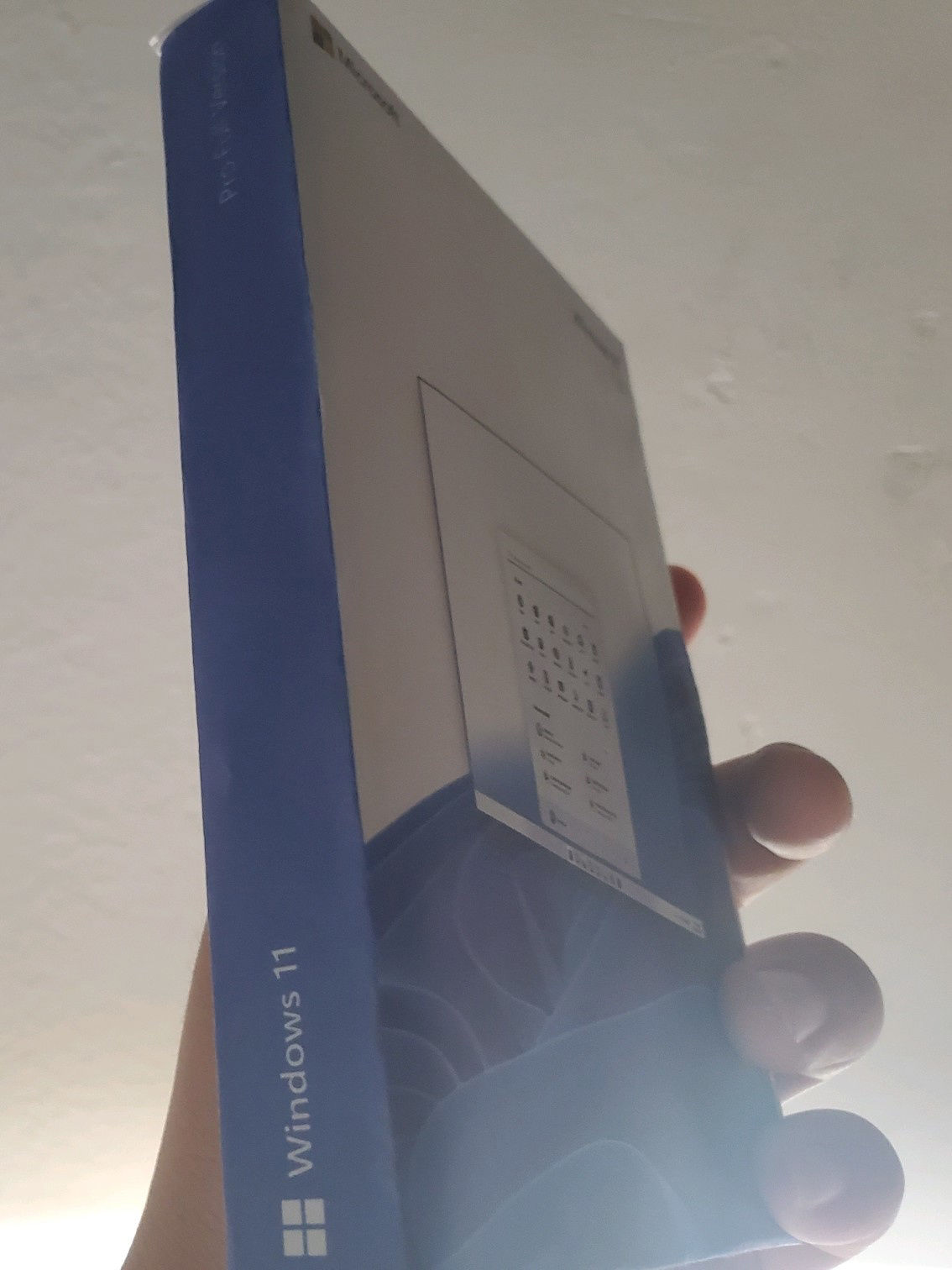或许有的小伙伴使用捷速OCR文字识别软件中 , 还不清楚怎样识别电脑文字图片 , 那么就一起看看捷速OCR文字识别软件识别电脑文字图片的详细教学吧 。
捷速OCR文字识别软件识别电脑文字图片的详细教学

文章插图
【迅捷ocr图片文字识别软件 捷速OCR文字识别软件识别电脑文字图片的详细教学】1、打开捷速OCR文字识别软件 , 点击软件界面“从图片读文件”选项 , 将电脑中收到的文字图片打开 。

文章插图
2、将电脑中收到的文字图片打开之后 , 点击“纸面解析” , 让软件自动解析图片里的文字内容 。

文章插图
3、再点击“识别” , 那么软件右侧就会自动的识别出图片里的文字 。

文章插图
4、等待软件成功识别出图片里的文字内容之后 , 然后点击“保存为Word”即可识别出文字图片里的文字 。

文章插图
以上就是关于捷速OCR文字识别软件识别电脑文字图片的详细教学 , 大家都了解了吧 。
推荐阅读
- 捷速OCR文字识别软件 捷速OCR文字识别软件里识别功能的详细使用说明
- 颈椎曲度变直可以手术吗 颈椎曲度变直怎么治
- 身上涂抹什么防蟑螂 晚上有蟑螂不敢睡觉怎么办
- imindmap使用方法 iMindMap中固定按钮的详细使用介绍
- 粽子煮熟要多长时间 粽子煮成粥什么原因
- 晚上吃新鲜荔枝会长胖吗 荔枝有一股坏地瓜味正常吗
- iMindMap关联线完成美化的简单操作
- 丧尸未逝结局什么意思 丧尸未逝结局介绍
- iMindMap插入浮动文本的方法步骤